Trainz/使用 Gmax 重制 Auran 的基本火车车厢
|
|||
|
| 词汇表 |
| HKeys-CM |
| HKeys-DVR |
| HKeys-SUR |
| HKeys-WIN |
| 鼠标使用 |
| 符号 |
此较旧的 Trainz Wikibooks 主题页面 正在进行全面改革,以便最终将图像适应大小模板并将其分解成可导航的部分。 此保存是两个不同页面标题的头部合并,两者在意识到它们是同一个主题之前都独立发展。 它最后一次编辑于 2015 年 8 月 28 日,并且仍在进行改造建设。 此“已过时页面”现已预留 用于修订和更新... 正在建设中 此处的內容可能会在短时间内发生重大更改。 所有 Trainzer 和 Wikibookians 欢迎提供有关此主题的知识。 您可以删除此标签并将其替换为 {{Trainz-stub}} 或使用部分存根模板 ({{Trainz-sect-stub}}) 在“页面”变得更加成熟时在未完成的部分上。 |
重制火车车厢示例
[edit | edit source]- 贡献作者:John Weylan
这里使用的示例将带您完成对现有模型的 GMAX 源代码进行重制和修改的整个过程。
|
重制车厢的七个步骤
[edit | edit source]- 一般来说,您需要完成七件事才能重制滚动车厢资产
-
- 首先,确定您的目标,从历史或美学角度,并清楚地了解您希望如何发展该资产
- 其次,克隆该物品和纹理组
- 第三,将该物品指向新的纹理组
- 第四,进行重制
- 第五,重制纹理组
- 第六,调整货车编号位置
- 最后,完成 lod。 在重制完成后,这大约需要我十分钟。
它严重依赖于纹理,而不是网格的形状来实现效果。 所有纹理都在一个文件中,这对性能有利,而且它有 lod。 它还针对联轴器进行了脚本编写,对于货车编号使用了 Chameleon,并且能够使用真空管。 纹理文件是根据 Paul Hobbs 创建的一个文件修改的。 GMAX 源代码和一些备用 tga 文件包含在 wagonzip.txt 中,只需更改文件扩展名为 zip 并解压缩即可,这样您就可以对货车进行修改,或调整货车编号的位置和大小。
获取资产
[edit | edit source]第一步是从 DLS 下载<kuid 86627:1654>及其“纹理组”<kuid 86627:1657>。
- CSL
- <kuid 86627:1654>,<kuid 86627:1657>
克隆资产
[edit | edit source]然后,如果使用 TC,我们将在 CMP 中克隆该物品。 另一种方法是,如果您的工具包中包含 PEVtools,则是使用 PEV 的 Images2TGA 打开该资产进行编辑,并将该文件复制到 HDD 上的另一个位置。 恢复原件。 注意,CM 的菜单中也具有克隆功能。
|
在 Windows 资源管理器中打开克隆
[edit | edit source]现在,我们在资源管理器中以编辑模式打开该文件。
在此示例中,我们可以看到许多文件夹,并且根据惯例(回到原始内容创建者指南和 Trainz 0.9/1.0–2.4 中的原始文件夹组织),我们对“_body 文件夹”感兴趣。
|
|||
|
| 词汇表 |
| HKeys-CM |
| HKeys-DVR |
| HKeys-SUR |
| HKeys-WIN |
| 鼠标使用 |
| 符号 |
入门资源
[edit | edit source]
- Paul Hobbs 在 3D 数字建模和应用程序方面的教程
虽然对于精细的图形效果,Gmax 在大多数 Trainz 子社区中已经不受欢迎了,但它在升级和修改资产方面仍然有其用途,尤其是 Auran 在 Trainz 早期提供的那些资产。
Gmax 在 2005 年之前一直与 Trainz 捆绑销售,虽然 N3V Games 现在使用 Autodesk 的 3ds Max 软件包,但该软件与 Gmax 息息相关,Gmax 是完整产品的子集。 从 Turbosquid com 可以获得一个足以满足许多 Trainz 基本资产的完全许可版本,这真是人生中一件奇怪但幸运且令人高兴的意外。
- 非常罕见:律师忘记在合同上写上到期日!
在继续我们的内容之前,请学习由资深 Trainzer 和大师级内容创建者 Paul Hobbs 提供的优秀 Gmax 教程。
|
- 强烈推荐用于入门资料和类似主题的覆盖范围
提示:如果您不是注册的 Trainz 用户,则无法查看以下两个链接。
Auran 论坛线程,包含对脚本的引用
Auran 论坛线程,包含对许多教程的引用
这里使用的示例将引导您完成现有模型的 Gmax 源代码的重制皮肤和修改过程。
基本货车 kuid2:86627:1654:6 不仅仅是一个基本货车,它还包含一个重命名的 zip 文件,其中包含备用纹理文件和 Gmax 网格,可以移动货车编号并将其更改为 2 根木板、3 根木板、6 根木板等,非常容易。它还设计为易于更改长度或更改转向架,以使用不同高度的转向架。它具有联轴器、可更改的货车编号,可以安装气管或真空管,可以承载可见的货物或散装货物。重制皮肤稍微复杂一些,但并不那么复杂。您需要做六件事,首先克隆物品和纹理组,其次将物品指向新的纹理组,第三进行重制皮肤,第四重制纹理组,第五调整货车编号位置,最后进行 LOD。一旦重制皮肤完成,大约需要 10 分钟。
它在很大程度上依赖于纹理而不是网格形状来实现效果。所有纹理都在一个文件中,这有利于性能,并且它具有 LOD。它还针对联轴器进行了脚本编写,针对货车编号进行了变色龙处理,并且能够使用真空管。纹理文件是从 Paul Hobbs 创建的一个文件修改而来的。Gmax 源代码和一些备用 TGA 文件包含在 wagonzip.txt 中,只需将文件扩展名更改为 zip 并解压缩即可,这使您可以对货车进行修改或调整货车编号的位置和大小。
第一步是从 DLS 下载 kuid2:86627:1654:6 及其纹理组 kuid 86627:1657。
然后,如果使用 TC,我们会在 CMP 中克隆物品。

这基本上将您的一个 KUID 分配给克隆的物品。现在,我们在资源管理器中打开该文件并进行编辑。

在这个例子中,我们可以看到许多文件夹,按照惯例,我们对 body 文件夹感兴趣。
我们可以看到许多 .tga 文件,一般来说,我们对最大的那个文件 cs_skin.tga 感兴趣。请注意,这个特定模型在父文件夹中的 wagonzip.txt 文件中提供了一些备用的 cs_skin.tga 文件,这些文件在最近版本的 PaintShop Pro 中更改了颜色。要使用它们,请用相应的 cs_skin.tga 文件覆盖现有文件。
注意:在将文件从 Trainz 中复制出来之前不要解压缩此文件,否则 CMP 会出现错误。
在这个例子中,还有两个其他具有类似名称的文件与之相关,分别是 cs_skin_med.tga 和 cs_skin_low.tga,它们由两个较低级别的 lod.im 文件使用。
当我们编辑文件时,请注意两个不同的侧面和末端。还要注意右上角的两个正方形,它们用于为缓冲器的部分区域着色,如果您要更改颜色,那么也必须更改这两个正方形。

如果您在 zip 文件中打开 cs_skin_reskin.tga,您可以看到这些侧面和末端的大小。对于照片重制皮肤,只需将侧面照片和末端照片调整到这些尺寸,并将其放置在适当的位置。您仍然需要更改右上角两个正方形的颜色。
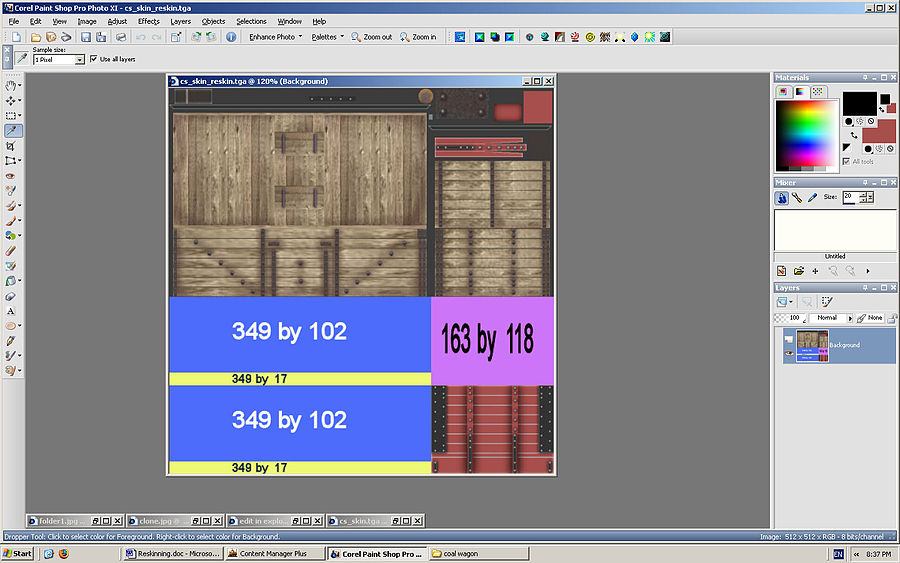
要在 Paintshop Pro Xi 或更高版本中更改货车的颜色,请使用颜色更改工具。

要添加字母,请使用这里所示的字母工具,将白色字母添加到 cs_skin.tga 文件的灰色版本中。

在这个例子中,还有两个其他具有类似名称的文件与之相关,分别是 cs_skin_med.tga 和 cs_skin_low.tga,它们由两个较低级别的 lod.im 文件使用。当您完成重制皮肤后,将图像大小调整为 50% 和 50%,以创建 med 版本,然后再次调整大小以创建低版本,用于 lod 网格。

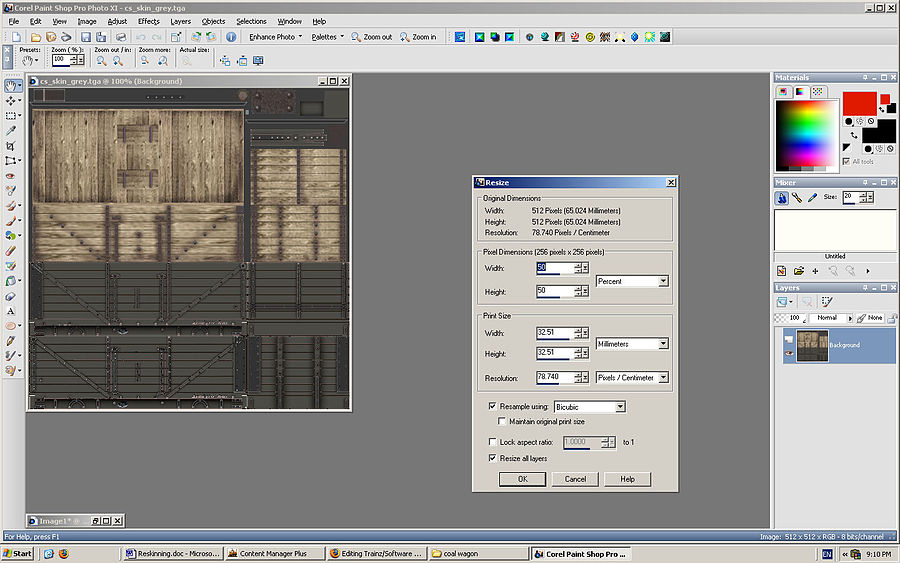
这将为您提供基本的重制皮肤。这种特定的重制皮肤使用可更改的货车编号。如果它们保持在相同的位置,我们只需要重制编号,如果需要移动它们,我们将需要调用 Gmax。要重制货车编号,我们需要编辑纹理组中的文件,即 KUID 86627:1657。货车编号本身位于模型上方约十分之一英寸的平面上,该平面使用一个单独的纹理文件,在本例中称为 ssa.tga。
以下示例使用来自美国陆军箱形车的纹理文件来说明这一点,这些文件位于 zip 文件中的“25647 ssa.tga”中。请注意,文件 ssa1.tga 到 ssa15.tga 由变色龙使用,无论在何处引用 ssa.tga。因此,由于我们使用 ssa.txt 对货车编号进行了纹理化,所以变色龙将货车编号纹理替换为相应的 ssa?.tga。

货车编号的一个难点是匹配使用的字体,因此一种技术是从照片中裁剪掉编号,然后对其进行编辑以获得一组货车编号。当我们裁剪时,使用最大的初始照片,如果可能,请在 2 的幂上进行裁剪,这样就不需要调整大小。64 像素乘以 16 像素等等。平面始终可以调整大小,以使裁剪后的图像与货车相匹配。

第一步是将裁剪后的内容复制到新图像中。

然后粘贴一个新的副本两次,以提供两个供我们玩耍的图像。

接下来,我们使用裁剪工具剪切出一个单独的数字。


复制它,然后通过点击上面的蓝色条激活 ssa1.tga 图像,并将其粘贴为一个新图层。


现在使用移动工具 (1) 将数字放置在我们想要的位置 (2)。

最后,我们使用“另存为”保存编辑后的文件。

重复此过程以创建 ssa2.tga、ssa3.tga 等等,每个文件都包含一个不同的数字。[注释 1]
移动货车编号将在 Gmax 部分介绍。
要上传到 DLS,请参阅CM 关于上传的部分。∅
- ↑ BlueStar/Couplestar 附着点通过经验方法找到。limfront 应距离货车边缘和 a.couple0 0.435 米(Y 轴)。气管附着点应在 X 轴上偏移 0.350 米。真空管通常使用 a.couple 附着点。





